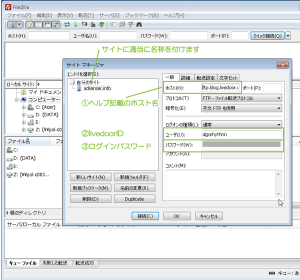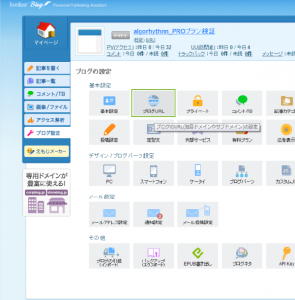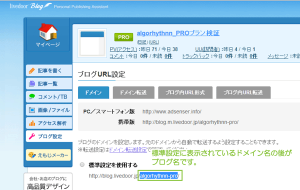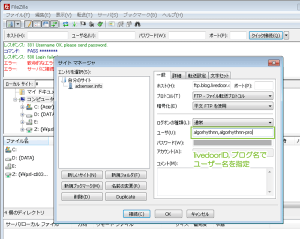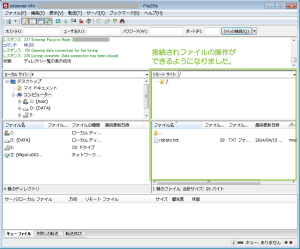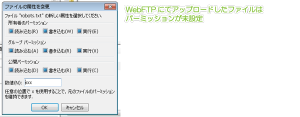livedoor™ブログ(PROプラン)のFTP接続方法
2014/11/22
livedoor™ブログで有料プラン契約を行ってできるようになることの、
大きな部分として独自ドメインの割り当てと、このFTP接続があります。
FTP接続を行った際に、レンタルサーバのような制限の少ないファイルアクセスができるのか
実際にPROプランを利用してFTP接続を行いましたのでご紹介します。
はじめに
無料ブログサービスの有料プランを利用するか否かはいろいろ意見がおありだと思います。
新しくWordPressなどのCMSを設置して運用するのは敷居が高いと感じるような場合は、
できないことがある程度あっても、簡単なほうがいいと思うこともあるでしょう。
そうした場合には月額315円という金額は決して高くはないのかもしれません。
とはいえ、同価格帯でも昨今はレンタルサーバが利用できますので、検討してみるもいいと思います。
ざっとこの価格帯のレンタルサーバを見てみると意外とありますよ。
ロリポ問題と同価格帯であるという不安感がなければ、採用する価値はあると思います。
さて、では実際にFTP接続を行ってみます。
livedoorブログ(PRO)プランによるFTP接続
livedoorブログではFTP接続を行う際にIDの入力方法に少し癖があります。
というのも、livedoorブログでは1IDで複数のブログ(MAX10)を運用することができます。
その為、どのブログにアクセスを行うのかをFTPのIDで切り分けを行います。
単一ブログしか利用していない場合には特に意識する必要はありません。
単一ブログ運用の場合
単一ブログに対してFTPで接続を行う場合には、以下のログインIDと同様のアカウントでログイン可能です。
とはいえ、この接続方法は単一ブログしか作成していない状態で、
そのブログに有料プランを適用している場合のアクセス方法ですので、
後述する複数ブログ接続の方法を利用したほうが問題はすくないと思います。
FTPアクセスを使用する – livedoor Blog ヘルプセンター (抜粋引用)
<接続先>
ホスト名:ftp.blog.livedoor.com
ユーザー名:お客様のlivedoor ID
パスワード:ご利用中のパスワード
FileZillaクライアントで接続する際には以下のように入力します。
※私の環境ではすでに複数ブログが設置されていますのでこの接続方法では接続できません。
接続後のキャプチャはありません。
複数ブログ運用の場合
複数のブログ運用では、ログインIDがカンマ区切り形式で指定を行う必要があります。
FTPアクセスを使用する – livedoor Blog ヘルプセンター (抜粋引用)
<複数ブログへFTPアクセスする場合>
ログイン時に使用するユーザー名を「livedoor ID,blog_name」 という、
カンマ(,)区切りの形式にし、パスワードはIDに紐づいたものを使用します。例) livedoor IDが nacchan で、複数ブログのURLが http://blog.livedoor.jp/nacchan-second/ の場合
ユーザー名:nacchan,nacchan-second
パスワード:nacchan のパスワード
ブログ名(blog_name) の確認方法
ブログ名は特にサブドメインやドメインを割り当てていない場合には、
URLに表示されているのですぐにわかると思いますが、
サブドメインやドメインを割り当てている場合にはブログ名がURLに含まれないようになっています。
ブログ名を確認するには、マイページから[ブログ設定]-[ブログURL]を選択します。
表示されたブログURL設定画面の「標準設定を使用する」部分に
表示されたURLの後のディレクトリ部分がブログ名(blog_name) になります。
FTPクライアント(FileZilla)を起動してFTP接続を行います。
上記で確認した「livedoorID,blog_name」をユーザー名に指定しています。
[接続]ボタンを押し、認証されればブログのファイル一覧が表示されます。
このようにしてブログのディレクトリに対して、自由にファイルの操作がおこなえるようになります。
Webファイル操作によってアップロード済みのファイルについて
livedoorブログではFTPクライアントを用いる方法以外に、
無料プランでも利用ができるWebアクセスによるファイル操作がおこなえます。
そうしたアクセス方法でファイルをアップロードした際に、気になっていた点がありました。
パーミッションはどうなるんだろう?と。
実際FTP側から確認すると、設定されていない状態というのが正しいようです。
パーミッションの設定が必要な場合には、FTPクライアントから行うことになります。
さいごに
FTPクライアントを利用してファイルの操作が行えるようにはなりますが、
こうした機能の用途としては限られている印象です。
ブログ自体のファイルが見えるわけでも、触れるわけでもありません。
せめて、テンプレートくらいは直接FTPで落として、
Webオーサリングソフトで編集したかったなという印象です。
とはいえ、GoogleWebMastersToolsのサイト認証や、
robots.txt、favicon.ico、sitemap.xmlなどアップロードしたいファイルはいろいろあるでしょう。
なお、.htaccessは利用できません。
ファイル管理機能について – livedoor Blog ヘルプセンター (抜粋引用)
ファイル管理機能について
画像以外のファイルをブログにアップロードする機能になります。 提供されているJSライブラリ以外を利用したい場合や、カスタムJS内で書ききれない量のコードを扱いたい時、こちらの機能をご利用いただくことで、ファイルをアップするためだけのサーバー領域を借りる必要がありません。 ※.htaccess ファイルはご利用いただけません。ファイル管理機能は
マイページ > 左メニュー:画像/ファイル > タブ:ファイル管理
からご利用いただけます。
※管理者・オーナーの権限の方のみご利用いただけます。
参考
FTPアクセスを使用する – livedoor Blog ヘルプセンター (抜粋引用)
有料プランではブログ管理画面からのファイルのアップロードに加え、FTPを利用したアップロードもお使いいただけます。(有料プランの詳細はこちら)
FTPで使用出来る容量はPROで100MB、ADVANCEで300MB、PREMIUM/PUREで500MBです。
LINE、LINEロゴはLINE株式会社の登録商標です。
登録番号は以下の通りです。
第5534399号、第5544081号、第5544082号、第5570784号、第5577357号
第5591904号、商願2013-5832、商願2013-40205
LINEロゴ、アイコンその他のマーク等はLINE株式会社の商標であり、LINE株式会社の著作物です。
livedoorはLINE株式会社の登録商標(第4451585号)であり、
livedoorブログはLINE株式会社のサービス名称です。
livedoorロゴ、アイコンその他のマーク等はLINE株式会社の商標であり、LINE株式会社の著作物です。
関連記事
-

-
livedoor™ブログでCSSによるカスタマイズを行う方法
Google or AdMax Promotion(it) 禁断の機能がau公式 …
-

-
livedoor™ブログの記事投稿をシンプルエディタに変更する
Google or AdMax Promotion(it) 禁断の機能がau公式 …
-

-
livedoor™ブログ(PRO)への独自ドメイン設定するためのDNSレコード登録(livedoorドメイン編)
Google or AdMax Promotion(it) 禁断の機能がau公式 …
-

-
livedoor™ブログ(PRO)への独自ドメイン設定するためのDNSレコード登録(お名前.com編)
Google or AdMax Promotion(it) 禁断の機能がau公式 …
-

-
livedoor™ブログ(PRO)への独自ドメインの割り当て(livedoorドメイン編)
Google or AdMax Promotion(it) 禁断の機能がau公式 …
-

-
livedoor™ブログの月別アーカイブを外部サイト(WordPress)へ転送(PC)
Google or AdMax Promotion(it) 禁断の機能がau公式 …
-

-
ブックマークアイコン(ファビコン)をlivedoorブログで表示する方法(head)
Google or AdMax Promotion(it) 禁断の機能がau公式 …
-

-
livedoor™ブログの個別記事を外部サイト(WordPress)へ転送(PC)
Google or AdMax Promotion(it) 禁断の機能がau公式 …
-

-
livedoor™Domainにてドメイン取得の流れ
Google or AdMax Promotion(it) 禁断の機能がau公式 …
-

-
livedoor™ブログでカスタマイズ後に元テンプレートの名前を確認する方法(PC)
Google or AdMax Promotion(it) 禁断の機能がau公式 …